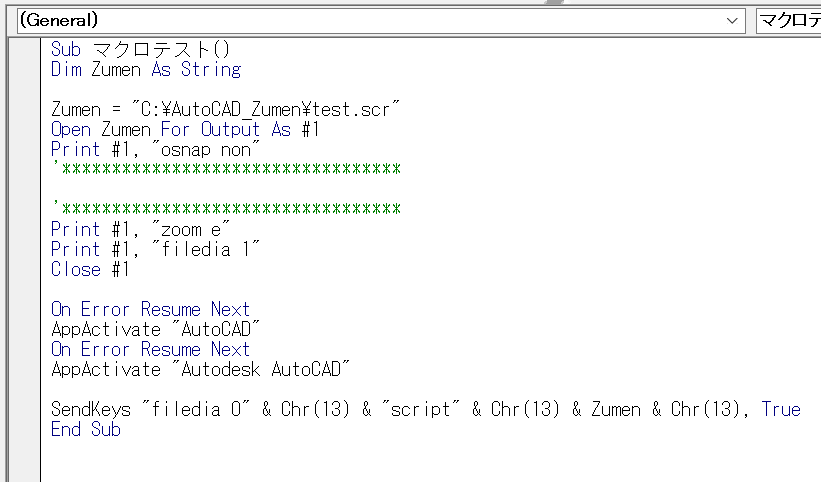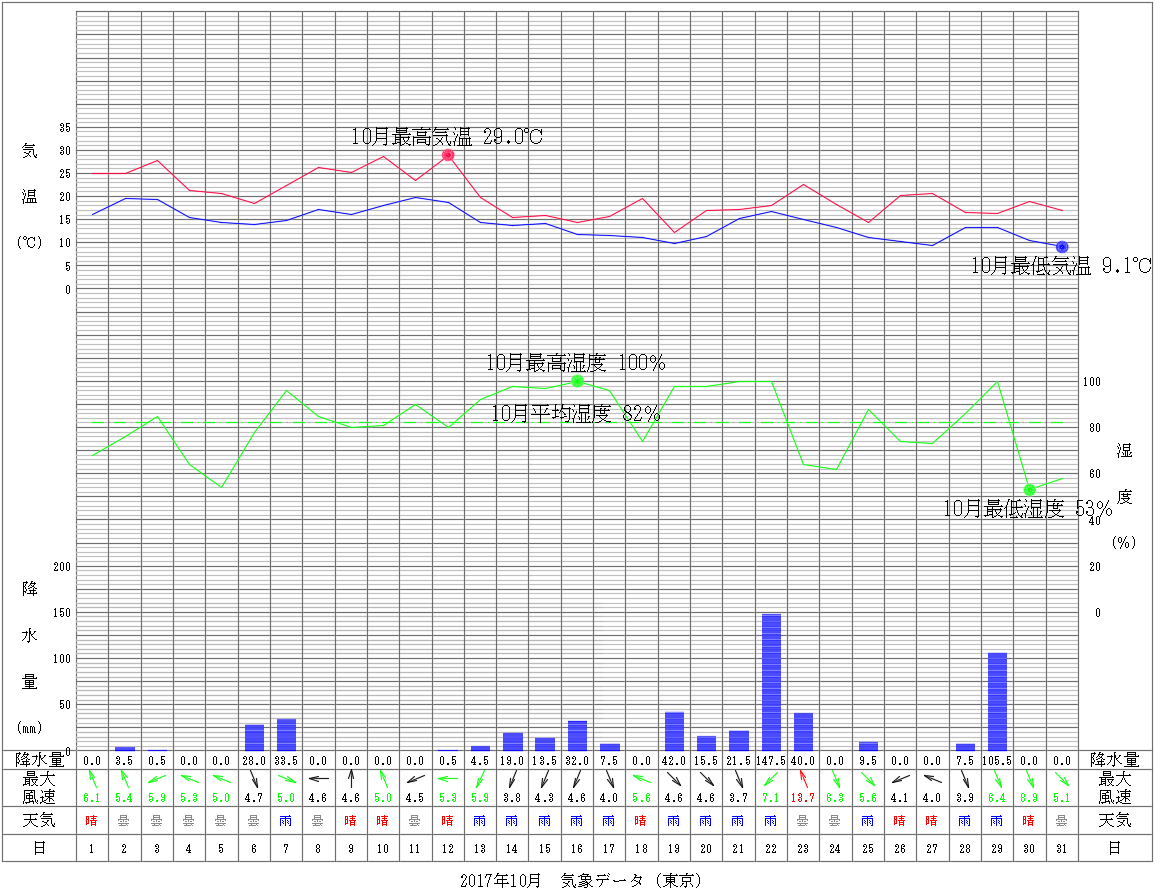AutoCADのフォルダ作成
まず、AutoCADを保存するためのフォルダを作成します。
Cドライブの後にフォルダを作成してください。
ここでは、フォルダ名を「AutoCAD_Zumen」としました。
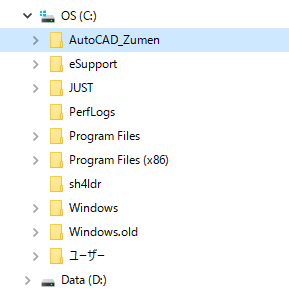
AutoCADを新規に開き、さきほど作成した「AutoCAD_Zumen」のフォルダ内に、AutoCADのファイル名を「test」として名前を付けて保存します。
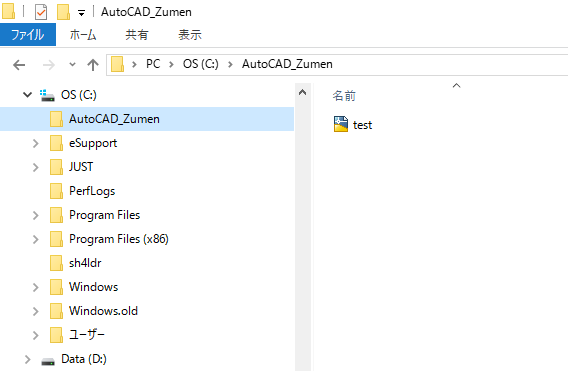
これで、AutoCADの準備は終わりです。
※もし ExcelVBAで円を描く でエラーが出た時は、AutoCAD_Zumenフォルダにtest.scrというファイルを以下の方法で追加してください。
・メモ帳を開く
・メモ帳は空のまま、ファイル名をtest.scrとして、AutoCAD_Zumenフォルダに保存する

Excel データをAutoCADへ送る
先ほど作ったマクロを開き、マクロを編集します。
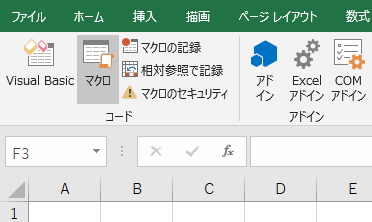
「マクロ」をクリック
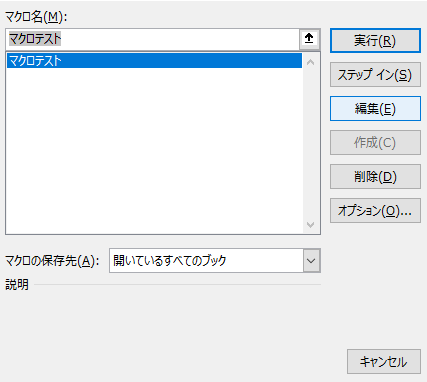
マクロ名を選び「編集」
プログラムを削除します。
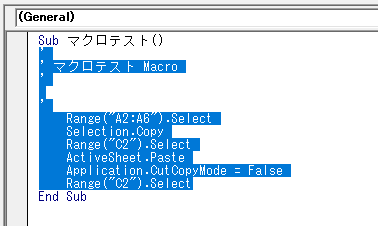
この部分をdeleteキーで削除する
そして、deleteキーで削除したところに、以下のプログラムを入れてください。
(注)¥マークも含めて、すべて半角です。
Sub マクロテスト()
Dim Zumen As string
Zumen = "C:\AutoCAD_Zumen\test.scr"
Open Zumen For Output As #1
Print #1, "osnap non"
'**********************************
'**********************************
Print #1, "zoom e"
Print #1, "filedia 1"
Close #1
On Error Resume Next
AppActivate "AutoCAD"
On Error Resume Next
AppActivate "Autodesk AutoCAD"
SendKeys "filedia 0" & Chr(13) & "script" & Chr(13) & Zumen & Chr(13), True
End Sub